Cách tạo tin nhắn tự động trên Zalo
Tính năng tin nhắn tự động trên Zalo hiện đã được cung cấp cho phiên bản Zalo trên điện thoại, giúp bạn trả lời tự động Zalo theo những mẫu tin nhắn có sẵn mà Zalo cung cấp, hoặc bạn tự thiết lập tin nhắn nhanh với nội dung của mình. Tin nhắn tự động trên Zalo cho phép bạn trả lời bằng tin nhắn thông thường và tin nhắn tự động bằng hình ảnh. Như vậy việc thiết lập tin nhắn tự động hỗ trợ người dùng rất nhiều với các kiểu nội dung khác nhau. Bài viết dưới đây sẽ hướng dẫn bạn tạo tin nhắn tự động trên Zalo.
Hướng dẫn tạo tin nhắn tự động trên Zalo điện thoại
Lưu ý, người dùng cần nâng cấp Zalo trên Android và iOS lên bản mới nhất để sử dụng tính năng này.
Bước 1:
Tại giao diện trên Zalo chúng ta nhấn vào biểu tượng hình người bên dưới. Tiếp đến bạn nhấn vào biểu tượng bánh răng cưa ở góc phải trên cùng.
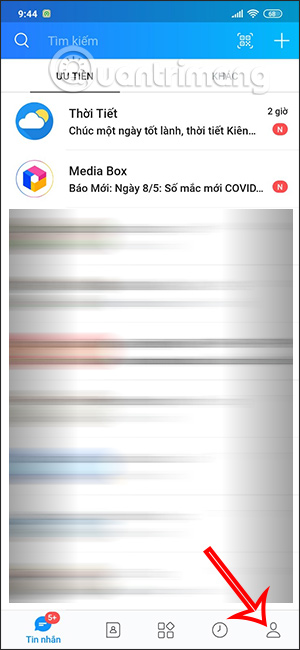
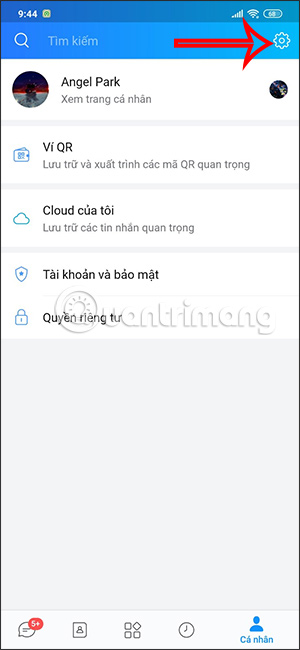
Bước 2:
Tiếp đến chuyển sang giao diện các thiết lập, người dùng nhấn vào Tin nhắn rồi nhấn tiếp vào mục Quản lý tin nhắn nhanh để sử dụng.
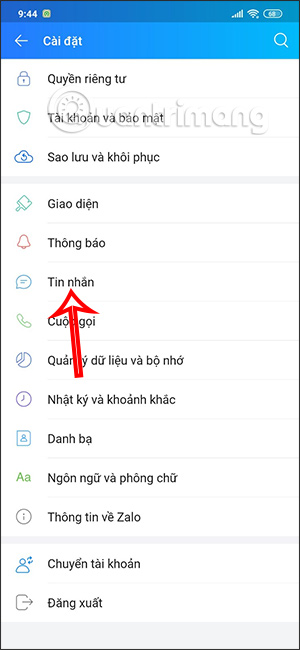
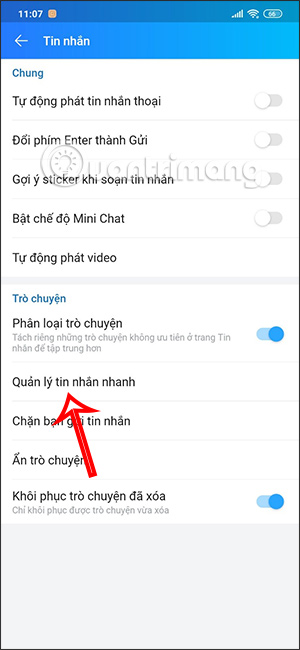
Bước 3:
Lúc này chúng ta sẽ nhìn thấy một số tin nhắn tự động có sẵn để bạn sử dụng, hoặc bạn nhấn vào biểu tượng dấu cộng để thêm tin nhắn. Khi đó bạn sẽ nhìn thấy giao diện tạo tin nhắn nhanh trên Zalo.
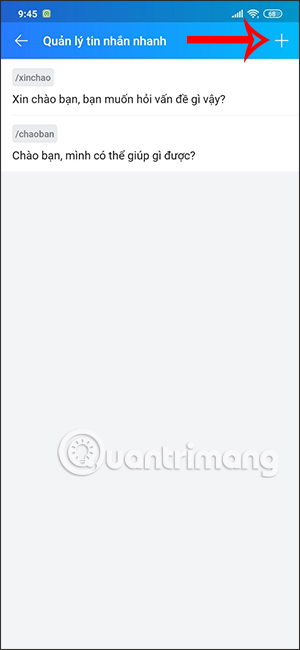
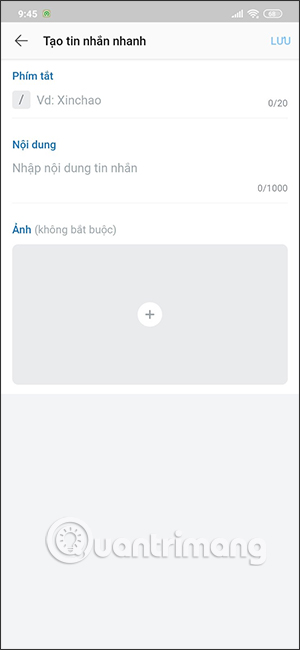
Bước 4:
Lúc này bạn sẽ nhập phím tắt cho tin nhắn tự động và nội dung tin nhắn tự động muốn trả lời là gì trong mục Nội dung. Sau đó bạn có thể thêm hình ảnh nếu muốn. Nhấn Lưu ở góc phải trên cùng để lưu lại tin nhắn tự động.
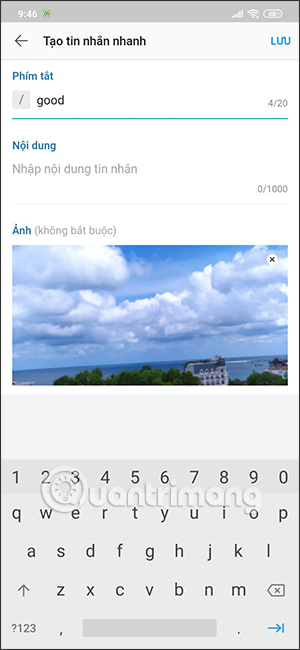
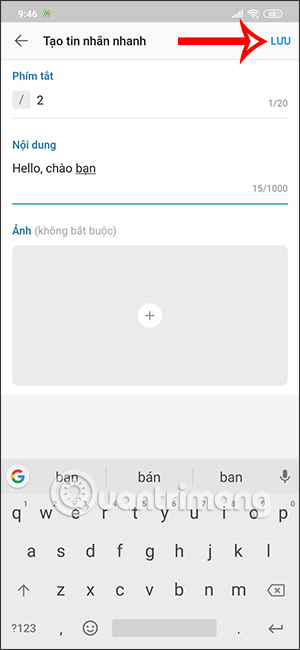
Bước 5:
Tất cả tin nhắn nhanh mà bạn đã tạo sẽ đều được lưu lại thành danh sách như dưới đây. Khi nhấn và giữ vào tin nhắn tự động Zalo thì bạn có tùy chọn Sửa hoặc Xóa tin nhắn.
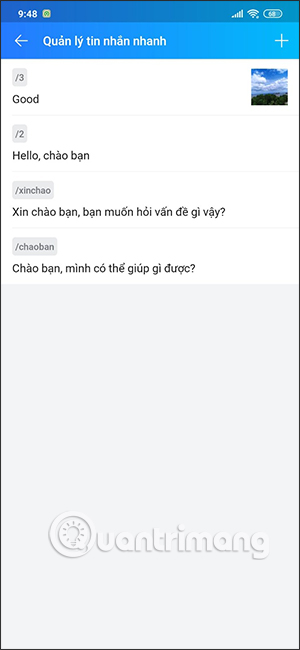
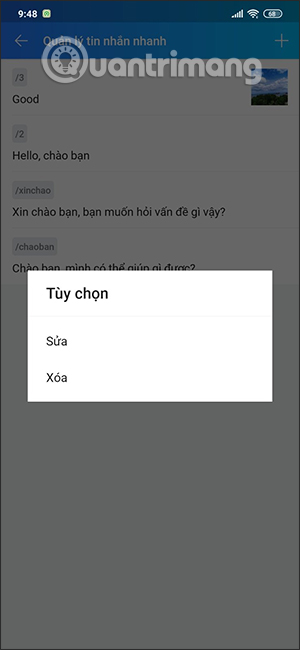
Chúng ta có thể thay đổi lại nội dung tin nhắn, hoặc xóa tin nhắn tự động nếu muốn.
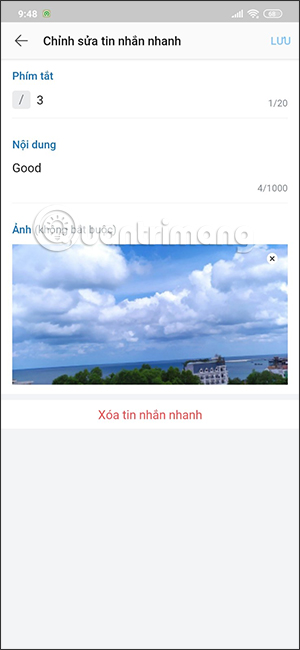
Bước 6:
Bạn quay trở lại giao diện nhắn tin trên Zalo và nhập ký tự /. Lúc này sẽ hiển thị danh sách tin nhắn nhanh Zalo mà chúng ta đã thiết lập. Bây giờ bạn chỉ cần nhấn vào tin nhắn nhanh mà bạn muốn sử dụng.
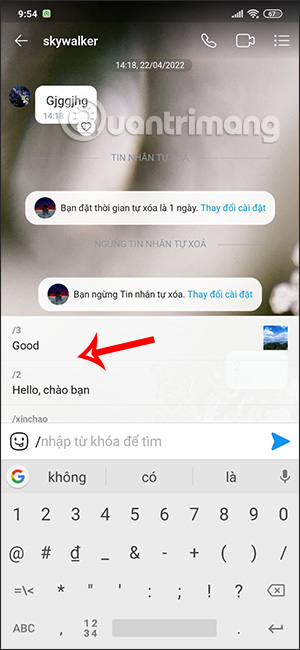
Lúc này chúng ta sẽ nhìn thấy nội dung tin nhắn tự động theo phím tắt đã tạo, nhấn nút gửi để gửi tin nhắn trên Zalo như bình thường.
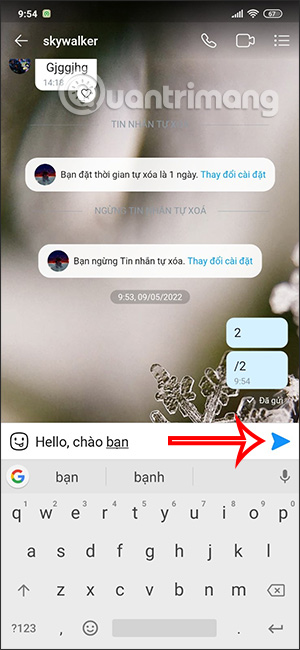
Với tin nhắn tự động Zalo có hình ảnh thì chúng ta cũng thực hiện tương tự để gửi tin nhắn tự động trên Zalo là xong.
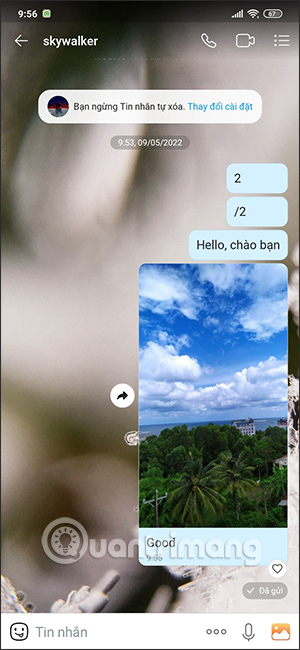
Video hướng dẫn tạo tin nhắn tự động trên Zalo điện thoại
Hướng dẫn tự động trả lời tin nhắn trên Zalo web
Bước 1:
Trước hết bạn đăng nhập tài khoản Zalo trên Web qua số điện thoại hoặc đăng nhập Zalo qua mã QR. Sau đó tại giao diện tin nhắn bạn nhấn vào đoạn hội thoại bất kỳ rồi nhấn vào biểu tượng hộp thoại tin nhắn nhanh như dưới đây.
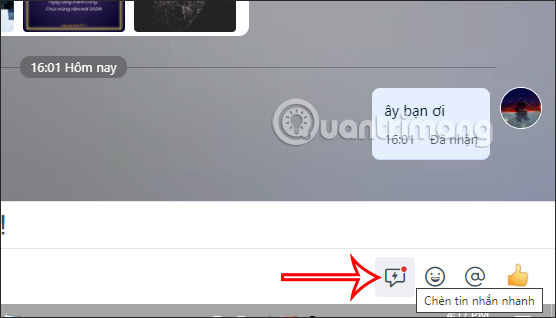
Bước 2:
Sau đó bạn sẽ nhìn thấy giao diện thông báo tính năng trả lời tự động, nhấn Tìm hiểu thêm và nhấn Hoàn thành để sử dụng tính năng này.
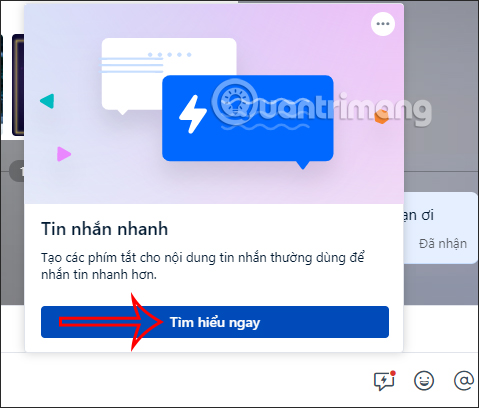
Bước 3:
Trong giao diện Tin nhắn nhanh bạn nhấn vào nút Quản lý để thiết lập tin nhắn trả lời tự động.
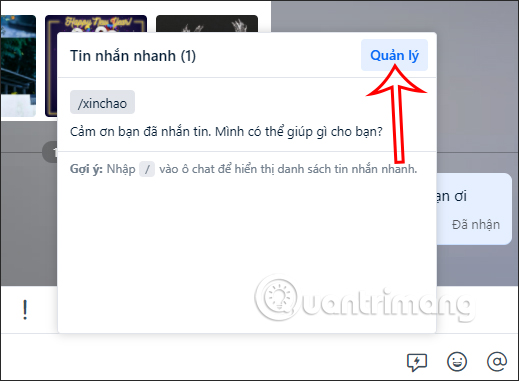
Bước 4:
Trong giao diện tiếp theo bạn sẽ nhấn tiếp vào nút Tạo mới để tạo tin nhắn mới.
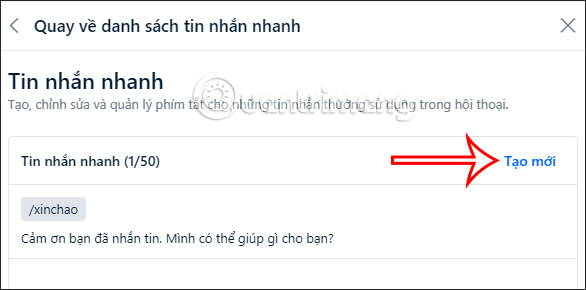
Bước 5:
Tại giao diện Tạo tin nhắn nhanh, bạn nhập các tin nhắn trả lời nhanh với nội dung tùy ý để trả lời tin nhắn. Trước hết chúng nhập từ khóa không dấu viết liền tại khung phím tắt trên cùng, có thể thêm cả số. Tối đa nhập 20 từ cho từ khóa.
Tiếp đến nhập nội dung tin nhắn ở bên dưới. Ngoài ra bạn có thể nhấn nút Thêm ảnh để chèn ảnh, rồi nhấn nút Thêm.
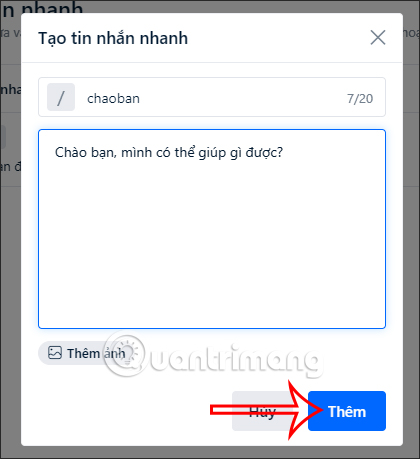
Bước 6:
Tiếp tục nhập Tạo mới để tạo những tin nhắn nhanh khác. Danh sách tin nhắn trả lời nhanh có thể thay đổi hoặc xóa nếu cần.

Bước 7:
Trở lại hội thoại rồi nhập phím / để mở danh sách tin nhắn trả lời tự động. Lúc này bạn chỉ cần nhấn chọn vào tin nhắn muốn trả lời nhanh để gửi là xong.

Video hướng dẫn trả lời tin nhắn tự động trên Zalo
Bạn nên đọc
-

Cách đổi nhạc chuông Zalo bằng nhạc Zing Mp3
-

Cách xóa ứng dụng cấp quyền truy cập Zalo
-

Cách tìm điểm hỗ trợ người dân TP. Hồ Chí Minh trên Zalo
-

Cách sao lưu và khôi phục tin nhắn Zalo trên điện thoại Android
-

Cách đổi tên Zalo trên điện thoại và máy tính
-

Cách mua hàng Big C online
-

Cách cho người lạ xem Nhật ký Zalo
-

Hướng dẫn sao lưu tin nhắn Zalo và khôi phục trên iPhone
-

Nhìn lại Zalo 2024 của bạn có những gì?
Theo Nghị định 147/2024/ND-CP, bạn cần xác thực tài khoản trước khi sử dụng tính năng này. Chúng tôi sẽ gửi mã xác thực qua SMS hoặc Zalo tới số điện thoại mà bạn nhập dưới đây:
-
 Minh NguyễnThích · Phản hồi · 5 · 06/06/23
Minh NguyễnThích · Phản hồi · 5 · 06/06/23
 Công nghệ
Công nghệ  AI
AI  Windows
Windows  iPhone
iPhone  Android
Android  Học IT
Học IT  Download
Download  Tiện ích
Tiện ích  Khoa học
Khoa học  Game
Game  Làng CN
Làng CN  Ứng dụng
Ứng dụng 








 Linux
Linux  Đồng hồ thông minh
Đồng hồ thông minh  macOS
macOS  Chụp ảnh - Quay phim
Chụp ảnh - Quay phim  Thủ thuật SEO
Thủ thuật SEO  Phần cứng
Phần cứng  Kiến thức cơ bản
Kiến thức cơ bản  Lập trình
Lập trình  Dịch vụ công trực tuyến
Dịch vụ công trực tuyến  Dịch vụ nhà mạng
Dịch vụ nhà mạng  Quiz công nghệ
Quiz công nghệ  Microsoft Word 2016
Microsoft Word 2016  Microsoft Word 2013
Microsoft Word 2013  Microsoft Word 2007
Microsoft Word 2007  Microsoft Excel 2019
Microsoft Excel 2019  Microsoft Excel 2016
Microsoft Excel 2016  Microsoft PowerPoint 2019
Microsoft PowerPoint 2019  Google Sheets
Google Sheets  Học Photoshop
Học Photoshop  Lập trình Scratch
Lập trình Scratch  Bootstrap
Bootstrap  Năng suất
Năng suất  Game - Trò chơi
Game - Trò chơi  Hệ thống
Hệ thống  Thiết kế & Đồ họa
Thiết kế & Đồ họa  Internet
Internet  Bảo mật, Antivirus
Bảo mật, Antivirus  Doanh nghiệp
Doanh nghiệp  Ảnh & Video
Ảnh & Video  Giải trí & Âm nhạc
Giải trí & Âm nhạc  Mạng xã hội
Mạng xã hội  Lập trình
Lập trình  Giáo dục - Học tập
Giáo dục - Học tập  Lối sống
Lối sống  Tài chính & Mua sắm
Tài chính & Mua sắm  AI Trí tuệ nhân tạo
AI Trí tuệ nhân tạo  ChatGPT
ChatGPT  Gemini
Gemini  Điện máy
Điện máy  Tivi
Tivi  Tủ lạnh
Tủ lạnh  Điều hòa
Điều hòa  Máy giặt
Máy giặt  Cuộc sống
Cuộc sống  TOP
TOP  Kỹ năng
Kỹ năng  Món ngon mỗi ngày
Món ngon mỗi ngày  Nuôi dạy con
Nuôi dạy con  Mẹo vặt
Mẹo vặt  Phim ảnh, Truyện
Phim ảnh, Truyện  Làm đẹp
Làm đẹp  DIY - Handmade
DIY - Handmade  Du lịch
Du lịch  Quà tặng
Quà tặng  Giải trí
Giải trí  Là gì?
Là gì?  Nhà đẹp
Nhà đẹp  Giáng sinh - Noel
Giáng sinh - Noel  Hướng dẫn
Hướng dẫn  Ô tô, Xe máy
Ô tô, Xe máy  Tấn công mạng
Tấn công mạng  Chuyện công nghệ
Chuyện công nghệ  Công nghệ mới
Công nghệ mới  Trí tuệ Thiên tài
Trí tuệ Thiên tài